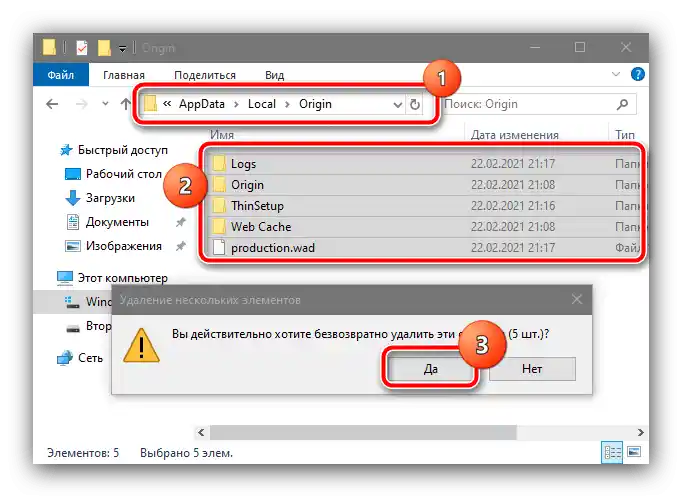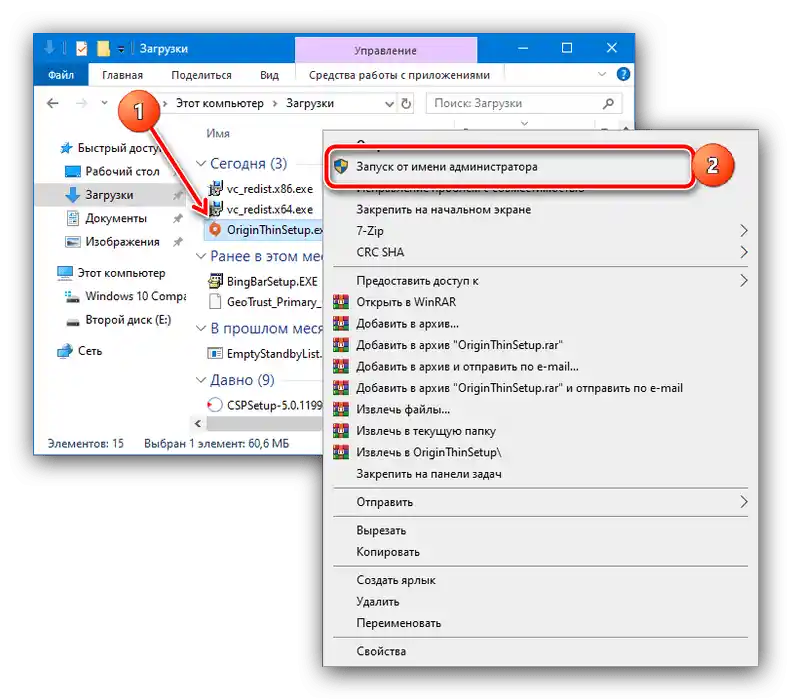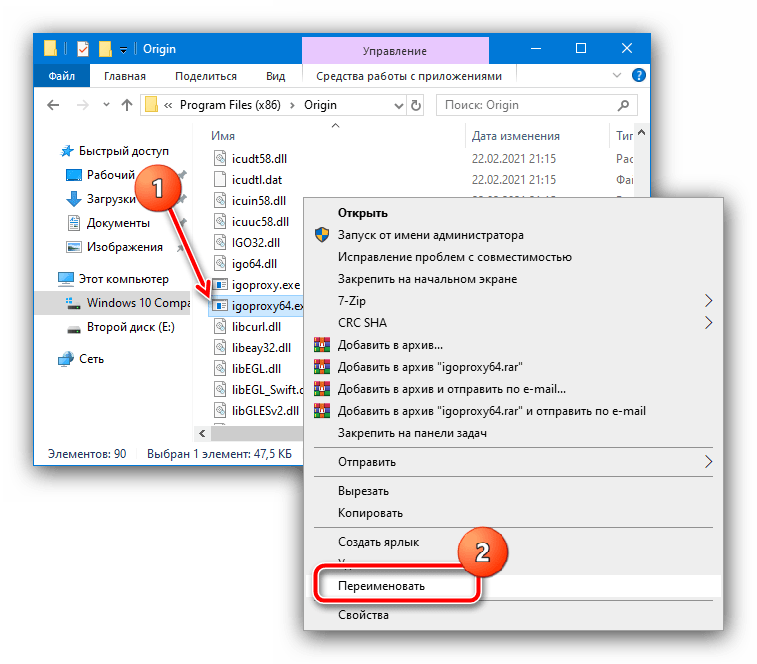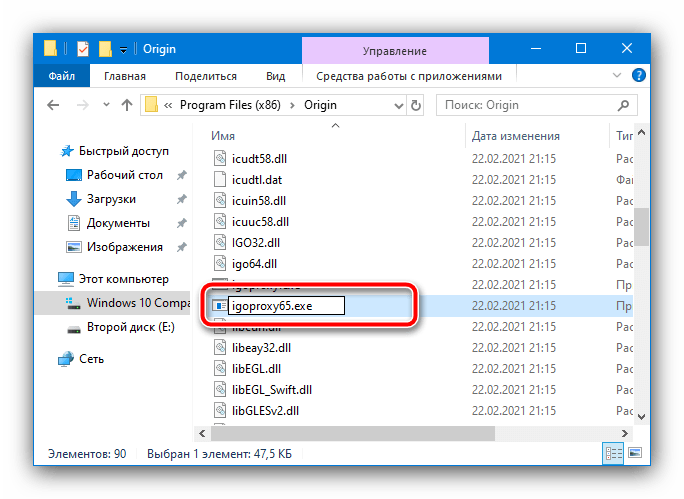Obsah:
Způsob 1: Přeinstalace klientské aplikace
Nejčastěji zmiňovaná chyba uvádí, že některé soubory klientské aplikace služby od Electronic Arts jsou poškozené. Vzhledem k tomu, že v tomto řešení je nástroj pro automatickou kontrolu a obnovu integrity zatím nedokonalý, nejlepším způsobem, jak problém vyřešit, je kompletní přeinstalace celého softwarového balíčku.
- Nejprve je nutné odinstalovat klienta jakýmkoli vhodným způsobem. Doporučujeme použít externí odinstalátory, protože obsahují nástroje pro vyhledávání a odstraňování zbytkových dat.
Podrobnosti: Jak odstraňovat programy v Windows 7 a Windows 10
- Po odstranění softwaru se doporučuje zkontrolovat přítomnost zbytků v souborovém systému – přejděte na následující adresy:
C:Uživatelé*Uživatelské jméno*AppDataLocalOrigin
C:Uživatelé*Uživatelské jméno*AppDataRoamingOrigin
C:ProgramDataOrigin
C:Program FilesOrigin
C:Program Files (x86)OriginVěnujte pozornost! Pokud jste instalovali Origin na místo odlišné od výchozího, může se začátek adresy lišit!
Dále se ujistěte, že v těchto složkách nezůstaly žádné soubory a podsložky – pokud budou nalezeny, odstraňte je nevratně (klávesová zkratka Shift+Del).
![Smazat zbylé soubory pro odstranění chyby aplikace 0xc000007b v Originu]()
- V této fázi restartujte počítač a po úplném spuštění systému si stáhněte nejnovější verzi instalátoru Origin.
Proveďte instalaci softwarového balíčku, přičemž se doporučuje spustit spustitelný soubor jako správce.
![Spuštění instalátoru jako správce pro odstranění chyby aplikace 0xc000007b v Originu]()
Před zahájením procedury je lepší zrušit zaškrtnutí možnosti "Nainstalujte technickou předběžnou verzi klienta Origin", protože problém, který zvažujeme, je do značné míry způsoben právě beta verzí softwaru.


Po dokončení instalace zkontrolujte, zda se chyba objevuje – měla by zmizet.
Způsob 2: Práce s problematickými soubory
Někdy je přeinstalace služby nemožná, a jako alternativu můžeme nabídnout provedení řady akcí se soubory, které způsobují vznik zvažované chyby.
- Úplně zavřete Origin a přejděte do jeho kořenového adresáře, který je ve výchozím nastavení následující:
- pro x64 systémy –
C:Program FilesOrigin - pro x86 systémy –
C:Program Files (x86)Origin
- pro x64 systémy –
- Najděte soubor nebo soubory, které jsou uvedeny v textu chyby. Jedním z nejčastějších je igoproxy64.exe, klikněte na něj pravým tlačítkem myši a vyberte možnost "Přejmenovat".
![Přejmenovat problémový soubor pro odstranění chyby aplikace 0xc000007b v Originu]()
Můžete změnit poslední znak, například tím, že uvedete název jako
igoproxy65.exe.![Změnit název problémového souboru pro odstranění chyby aplikace 0xc000007b v Originu]()
Spusťte klienta služby a zkontrolujte, zda problém přetrvává. Pokud zmizel – gratulujeme, pokud ne – přejděte k dalšímu kroku.
- V situacích, kdy přejmenování nepřineslo výsledek, je třeba provést odstranění problematických dat.Pro začátek se doporučuje jednoduše je přesunout do koše – zavřete Origin a přejděte do jeho kořenové složky, poté znovu klikněte pravým tlačítkem na soubor a vyberte možnost "Odstranit".
![Odstranění problémových souborů k odstranění chyby aplikace 0xc000007b v Originu]()
Spusťte program a počkejte, až načte chybějící data – nyní by vás chyba rozhodně neměla trápit.

Bohužel, v některých případech se tento postup také ukazuje jako neefektivní, takže buďte na to připraveni a určitě se seznamte s dalšími možnostmi uvedenými v tomto článku.
Způsob 3: Vypnutí kontroly uživatelských účtů
Někdy se zvažovaná chyba objevuje v důsledku opožděné reakce systému kontroly uživatelských účtů (UAC) na požadavky ze strany komponentů Origin: soubory z textu chyby vyžadují pro spuštění oprávnění správce, která operační systém z různých důvodů nemůže udělit, což vede k vzniku problému. Spolehlivým, ale nebezpečným řešením bude vypnutí UAC – využijte odkazy níže pro získání podrobností.
Více informací: Jak vypnout kontrolu uživatelských účtů v Windows 7 a Windows 10

Způsob 4: Aktualizace softwarových komponent
Někdy je příčina chyby v samotném Originu, ale v nainstalovaném systémovém softwaru: ovladačích grafické karty a/nebo balíčcích DirectX a Microsoft .NET Framework. Jde o to, že pro správnou funkci služby jsou potřeba poslední dostupné verze tohoto softwaru, a při používání zastaralých může docházet k chybám. Pokud uvedené komponenty nebyly dlouho aktualizovány, dobrým řešením bude instalace nových verzí, s čímž vám pomohou následující materiály.
Více informací: Jak aktualizovat ovladače grafické karty / DirectX / Microsoft .NET Framework

Způsob 5: Kontrola a obnova systémových souborů
Origin a podobné služby aktivně interagují se systémovými knihovnami Windows, a poškození těchto knihoven se projevuje na funkčnosti tohoto softwaru, včetně zmiňované chyby.Proto pokud žádná z výše uvedených metod nepřinesla pozitivní efekt, je dobré se zaměřit na kontrolu systémových souborů a v případě potřeby je obnovit.
Podrobnosti: Kontrola a obnova systémových souborů Windows 7 / Windows 10